Tính năng tìm kiếm trên Windows 11 đã được cải thiện đáng kể, song đôi khi vẫn gặp phải tình trạng chậm chạp, không tìm thấy kết quả mong muốn hoặc hoạt động không ổn định. Điều này gây khó chịu và lãng phí thời gian cho người dùng. May mắn thay, có một tiện ích miễn phí từ bên thứ ba có thể thay thế hoàn hảo và mang lại hiệu quả vượt trội. Đúng như tên gọi của nó, “Everything” của Voidtools thực sự tìm thấy mọi thứ trên chiếc PC của bạn, một cách nhanh chóng và chính xác đến bất ngờ.
Everything là một công cụ mạnh mẽ được thiết kế để nâng cao hiệu quả tìm kiếm trên Windows. Khác với Windows Search, Everything tập trung vào việc lập chỉ mục tên file và thư mục, đồng thời liên tục theo dõi các thay đổi để cập nhật chỉ mục theo thời gian thực. Điều đặc biệt là ứng dụng này cực kỳ nhẹ, tiêu thụ rất ít tài nguyên hệ thống và sở hữu giao diện người dùng trực quan, dễ sử dụng. Everything còn cung cấp phiên bản Portable tiện lợi, cho phép bạn mang theo và sử dụng trên bất kỳ máy tính nào khi cần khắc phục sự cố hoặc quản lý file. Có rất nhiều lý do thuyết phục để bạn nên từ bỏ Windows Search và chuyển sang sử dụng Everything. Hãy cùng dancongnghe.net khám phá 8 ưu điểm nổi bật của công cụ này.
 Người dùng trải nghiệm giao diện đơn giản của ứng dụng Everything trên Windows 11
Người dùng trải nghiệm giao diện đơn giản của ứng dụng Everything trên Windows 11
1. Tối Ưu Hóa Cho PC Cấu Hình Thấp Và Cũ
Everything là một file cài đặt nhỏ gọn và chỉ sử dụng rất ít tài nguyên hệ thống như CPU và RAM. Trong khi đó, Windows Search lại ngốn nhiều tài nguyên hơn, đặc biệt khi phải lập chỉ mục hoặc truy vấn trên các ổ đĩa lớn chứa lượng dữ liệu khổng lồ. Điều này có thể làm chậm đáng kể hệ thống của bạn. Đối với những chiếc PC cũ hoặc cấu hình thấp, như các máy chạy Windows 10 đã lâu, Everything là một giải pháp thay thế tuyệt vời. Nó giúp tránh tình trạng hệ thống bị “treo” hay chậm chạp khi cố gắng tìm kiếm các file và thư mục cụ thể, mang lại trải nghiệm mượt mà hơn rất nhiều.
 Ảnh chụp màn hình hiển thị cách thêm ổ đĩa vào chỉ mục tìm kiếm của Everything để tăng hiệu quả
Ảnh chụp màn hình hiển thị cách thêm ổ đĩa vào chỉ mục tìm kiếm của Everything để tăng hiệu quả
2. Tốc Độ Tìm Kiếm Tức Thì Không Đối Thủ
Một trong những lý do hàng đầu khiến Everything vượt trội là tốc độ tìm kiếm phi thường. Ngay khi bạn gõ từ khóa, kết quả sẽ hiển thị tức thì. Everything lập chỉ mục toàn bộ ổ đĩa cục bộ trên PC của bạn, cho phép bạn truy xuất kết quả từ bất kỳ thư mục nào mà không mất thời gian chờ đợi. Bất kể một file quan trọng nằm ở đâu trên máy tính, Everything đều tìm thấy chúng nhanh chóng, giúp bạn tiết kiệm thời gian quý báu.
3. Khám Phá Dễ Dàng Các File Hệ Thống Bị Ẩn
Mặc định, Everything hiển thị cả các file và thư mục hệ thống bị ẩn. Đây là một ưu điểm lớn, đặc biệt khi bạn sử dụng phiên bản Portable như một công cụ khắc phục sự cố. Đôi khi, bạn cần xác định xem một file hệ thống có tồn tại hay không, và nếu không, bạn có thể tạo lại hoặc thay thế nó. Với Everything, bạn không còn phải thực hiện các bước phức tạp để hiển thị file ẩn trên Windows, giúp quá trình chẩn đoán và sửa lỗi trở nên nhanh gọn hơn rất nhiều.
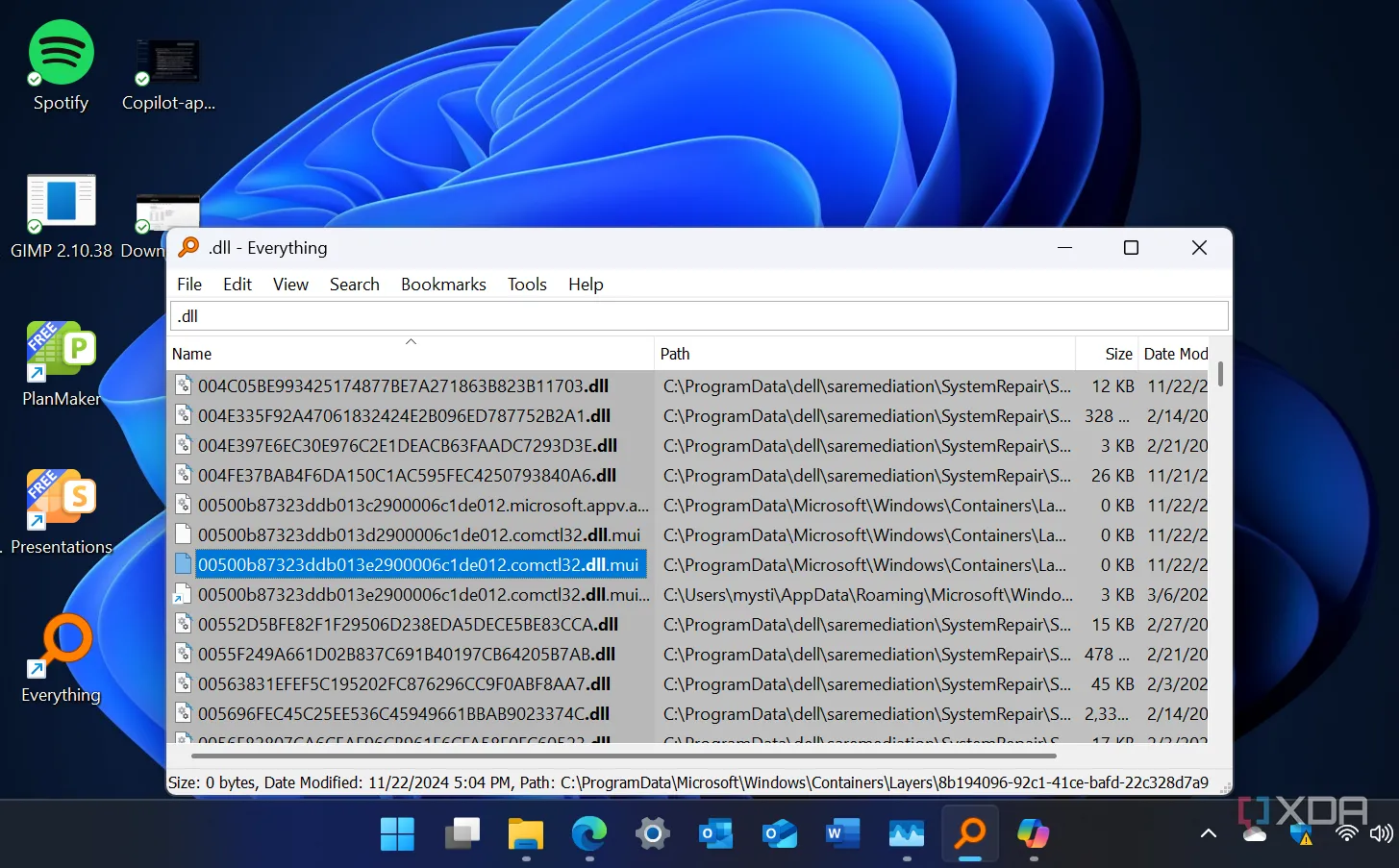 Everything trên Windows 11 hiển thị các file và thư mục hệ thống bị ẩn theo mặc định
Everything trên Windows 11 hiển thị các file và thư mục hệ thống bị ẩn theo mặc định
4. Cài Đặt Đơn Giản, Nhanh Chóng Trong Vài Giây
Vì là một tiện ích hệ thống gọn nhẹ, việc cài đặt Everything trên PC của bạn là vô cùng dễ dàng. Bạn chỉ cần làm theo các bước cơ bản của trình hướng dẫn cài đặt như với các ứng dụng khác, chọn một vài tùy chọn (có thể thay đổi sau này), và công cụ sẽ sẵn sàng sử dụng chỉ trong vài giây. Ngay khi ứng dụng mở ra, bạn có thể nhập truy vấn đầu tiên và trải nghiệm kết quả tìm kiếm nhanh như chớp.
5. Cập Nhật Dữ Liệu Theo Thời Gian Thực
Một lợi ích khác của Everything là chỉ mục file được cập nhật theo thời gian thực. Ngay khi file được đổi tên, thêm mới hoặc xóa đi, Everything sẽ cập nhật chỉ mục ngay lập tức. Điều này đảm bảo rằng mỗi lần bạn tìm kiếm, kết quả đều là mới nhất và chính xác nhất. Ngược lại, Windows Search mất nhiều thời gian hơn để cập nhật chỉ mục, dẫn đến kết quả bị chậm trễ khi file có thay đổi.
6. Tiện Ích Di Động, Mọi Lúc Mọi Nơi Với Phiên Bản Portable
Một trong những ưu điểm đáng giá nhất của Everything là sự tồn tại của phiên bản Portable. Phiên bản này cho phép bạn chạy Everything trực tiếp từ ổ đĩa flash USB trên bất kỳ chiếc PC nào. Dù là một máy Windows cũ hay mới, bạn đều có thể cắm USB vào và nhanh chóng tìm thấy các file, thư mục mình cần. Tính năng này vô cùng hữu ích khi Windows Search trên các máy tính khác đang gặp trục trặc hoặc không hoạt động. Cá nhân tôi luôn giữ Everything Portable trên USB của mình như một công cụ không thể thiếu để khắc phục sự cố hệ thống.
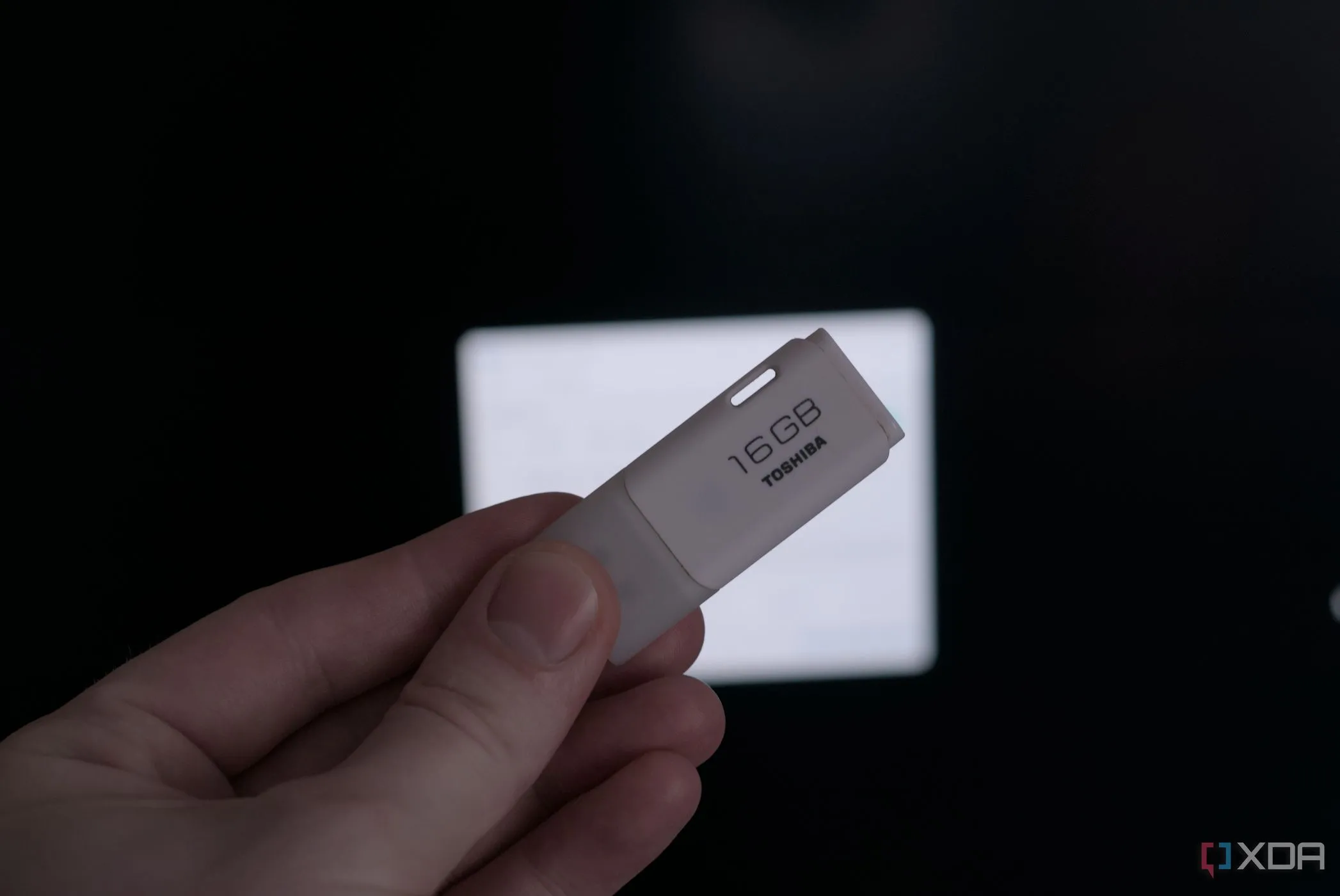 USB chứa phiên bản Everything Portable tiện lợi để tìm kiếm file trên mọi máy tính
USB chứa phiên bản Everything Portable tiện lợi để tìm kiếm file trên mọi máy tính
7. Hỗ Trợ Tìm Kiếm Trên Ổ Đĩa Mạng Và Ổ Cứng Ngoài
Khi được cấu hình chính xác, Everything có khả năng lập chỉ mục các ổ đĩa mạng, biến nó thành một công cụ tìm kiếm cực kỳ hữu ích cho việc tìm kiếm trên các ổ đĩa dùng chung. Cần lưu ý rằng các ổ đĩa này cần được định dạng theo chuẩn NTFS thì nội dung mới có thể được lập chỉ mục. Windows Search không hỗ trợ tìm kiếm ổ đĩa mạng một cách nhanh chóng và hiệu quả. Ngoài ra, bạn cũng có thể thêm các ổ đĩa ngoài đã kết nối vào cơ sở dữ liệu chỉ mục của Everything, miễn là chúng được định dạng NTFS.
8. Hoàn Toàn Miễn Phí Và Không Quảng Cáo
Nếu tất cả các tính năng trên vẫn chưa đủ làm bạn ấn tượng, thì mức giá 0 đồng chắc chắn sẽ khiến bạn hài lòng. Everything hoàn toàn miễn phí để sử dụng, không chứa quảng cáo, không có phần mềm rác hay cố gắng “upsell” bạn mua thêm các tính năng bổ sung. Trong khi đó, Windows Search tích hợp Bing cho tìm kiếm trực tuyến, điều mà nhiều người dùng có thể thấy khó chịu, cùng với các quảng cáo không thường xuyên cho các sản phẩm khác của Microsoft. Không gì khó chịu hơn các phần mềm dùng thử hoặc “nagware” liên tục yêu cầu bạn mua sản phẩm. Everything thì hoàn toàn không như vậy, dù nhà phát triển luôn hoan nghênh các khoản đóng góp.
Everything của Voidtools: Ứng Dụng Phải Có Để Tìm Kiếm File và Thư Mục Trên PC
Với kinh nghiệm sử dụng Everything nhiều năm, tôi có thể khẳng định đây là một công cụ không thể thiếu. Mặc dù tôi không cài đặt nó trên tất cả các máy tính của mình, nhưng phiên bản Portable luôn sẵn sàng trên USB flash drive. Đây là một trợ thủ đắc lực khi Windows Search chạy chậm hoặc không hoạt động. Đặc biệt, tôi ưu tiên sử dụng nó trên các laptop Windows 10 cũ thay vì công cụ tìm kiếm của Microsoft. Ngay cả trên các hệ thống Windows 11 mới tinh, tôi vẫn thường xuyên dùng Everything vì nó cực kỳ nhạy, hiệu quả và dễ sử dụng.
Khi Windows Search trên chiếc PC Windows 11 mới nhất của bạn gặp sự cố, bạn không có thời gian để lãng phí vào việc khắc phục vấn đề. Thay vào đó, hãy dùng Everything để tìm và truy cập các file và thư mục bạn cần ngay lập tức. Sau đó, bạn có thể tìm hiểu lý do tại sao Windows Search lại không hoạt động đúng cách. Tuy nhiên, cần lưu ý rằng nếu bạn đang cố gắng tìm kiếm các mục trong OneDrive, bạn có thể sẽ muốn tiếp tục sử dụng Windows Search, và dùng Everything cho các tìm kiếm trên ổ đĩa cục bộ.